[Çözüldü]Android Kişilerini Kolayca Yedeklemenin Dört Yolu
Bu günlerde, Android akıllı telefon üreticilerinin çoğu, kullanıcılarına çeşitli üst düzey özellikler sağlamak için sınırları zorluyor. Bununla birlikte, bu cihazlar bir kötü amaçlı yazılımdan veya öngörülemeyen diğer herhangi bir durumdan yine de bozulabilir. Kötü bir güncelleme, kötü amaçlı yazılım saldırısı vb. nedeniyle kişileriniz de dahil olmak üzere verilerinizi kaybedebilirsiniz. Bu nedenle, her zaman Android kişilerini zamanında yedeklemeniz önerilir. Android kişilerini düzenli olarak yedeklerseniz, bunları daha sonra kolayca geri yükleyebilirsiniz ve istenmeyen herhangi bir durumla karşılaşmazsınız. Bu yazıda, Android’de kişileri nasıl yedekleyeceğinizi öğretmek için farklı yöntemler sunacağız.
Bölüm 1: Android Veri Yedekleme ve Geri Yükleme ile Android Kişileri Nasıl Yedeklenir
DrFoneTool – Telefon Yedekleme (Android) cihazınızın kapsamlı bir yedeğini almak için güvenli ve güvenilir bir yol sağlar. DrFoneTool araç setinin bir parçasıdır ve halihazırda 8000’den fazla farklı Android cihazla uyumludur. Şu an itibariyle Windows’ta çalışıyor ve tek bir tıklamayla Android yedekleme kişilerini almanıza yardımcı olacak. Bu adımları izleyerek DrFoneTool – Telefon Yedekleme (Android) kullanarak Android’de kişileri nasıl yedekleyeceğinizi öğrenin.

DrFoneTool – Telefon Yedekleme (Android)
Android Kişilerinizi Esnek Bir Şekilde Yedekleyin ve Geri Yükleyin!
- Tek tıklamayla Android verilerini seçerek bilgisayara yedekleyin.
- Herhangi bir Android cihazda yedeklemeyi önizleyin ve geri yükleyin.
- 8000+ Android cihazı destekler.
- Yedekleme, dışa aktarma veya geri yükleme sırasında veri kaybı olmaz.
1. Başlamak için DrFoneTool’u indirin. Ekrandaki talimatları kullanarak Windows sisteminize kurun ve kişileri Android’i yedeklemeye hazır olduğunuzda başlatın. Karşılama ekranında sağlanan tüm seçeneklerden devam etmek için “Yedekle ve Geri Yükle”ye tıklayın.

2. Şimdi, bir USB kablosu kullanarak telefonunuzu sisteminize bağlayın. Önceden, telefonunuzda USB Hata Ayıklama seçeneğini etkinleştirdiğinizden emin olun. USB Hata Ayıklama gerçekleştirme izniyle ilgili bir açılır mesaj alırsanız, bunu kabul edin ve devam edin. Uygulama, cihazınızı otomatik olarak algılayacak ve yedekleme veya geri yükleme özelliği sağlayacaktır. İşlemi başlatmak için “Yedekle” düğmesine tıklayın.

3. Bir sonraki pencereden, yedeklemek istediğiniz veri türünü seçebilirsiniz. Kişilerinizi yedeklemek istiyorsanız, “Kişiler” alanını kontrol edin ve “Yedekle” düğmesine tıklayın.

4. Bu, yedekleme işlemini başlatacaktır. Ekrandaki bir göstergeden ilerlemesini öğrenebilirsiniz. Bu aşamada cihazınızın bağlantısını kesmediğinizden emin olun.

5. Tüm yedekleme işlemi tamamlanır tamamlanmaz, arayüz aşağıdaki mesajı görüntüleyerek sizi bilgilendirecektir. En son yedeği görmek için “Yedeği görüntüle” düğmesine tıklamanız yeterlidir.

Daha sonra, bu yedeği ihtiyaçlarınıza göre kolayca geri yükleyebilirsiniz. Ek olarak, kişilerinizi yedeklemek için Gmail hesabınızın yardımını bile alabilirsiniz. Sonraki bölümde kişileri Google hesabına nasıl kaydedeceğinizi öğrenin.
Bölüm 2: Android kişileri Gmail Hesabına nasıl kaydedilir
Bir Android telefon da bir Google hesabına bağlı olduğundan, kişilerinizin yedeğini de kısa sürede Gmail hesabınıza alabilirsiniz. Bu, kişileri Android’e yedeklemenin en kolay yollarından biridir. Kişilerinizi telefonunuzla senkronize ettikten sonra başka herhangi bir cihaza da kolayca aktarabilirsiniz. Bu adımları izleyerek kişileri Google hesabına nasıl kaydedeceğinizi öğrenin.
1. Telefonunuzun zaten Google hesabınızla senkronize edildiğinden emin olmanız gerekir. Bunu yapmak için Ayarlar > Hesaplar’ı ziyaret edin ve Google hesabınızı seçin. Buradan, “Kişileri Senkronize Et” seçeneğine dokunarak hesabınızı senkronize edebilirsiniz.

2. Birkaç saniye içinde tüm kişileriniz Google hesabınızla senkronize edilir. Artık istediğiniz zaman erişebilirsiniz. Gmail hesabınıza giriş yapın ve yakın zamanda senkronize edilmiş verilerinizi görmek için kişileri seçin.
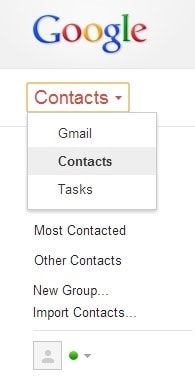
3. Şimdi, herhangi bir güçlük çekmeden başka bir cihaza aktarabilirsiniz. Kişilerinizi almak için Google hesabınızı ona bağlamanız ve bir kez daha senkronize etmeniz yeterlidir.
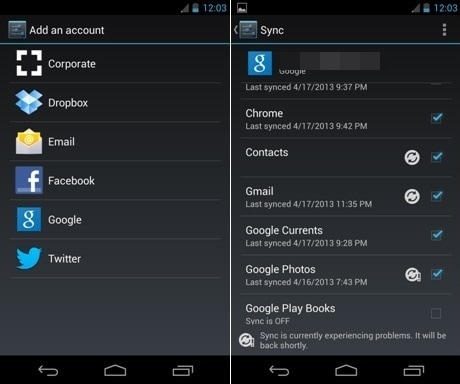
Bu kadar! Artık kişileri Google hesabına nasıl kaydedeceğinizi bildiğinizde, onlara uzaktan da kolayca erişebilirsiniz.
Bölüm 3: Android kişileri SD karta nasıl yedeklenir
Ayrıca kişilerinizi SD kartınıza aktarabilir ve ihtiyaçlarınıza göre onları güvenli bir yere aktarabilirsiniz. Bu yöntemle ilgili en iyi şeylerden biri, kişilerinizin fiziksel olarak yedeğini almanıza izin vermesidir. Kişilerinizi SD kartınıza aktardıktan sonra, bu dosyaların bir kopyasını kolayca oluşturabilir ve gerektiğinde geri alabilirsiniz. Bu yöntemi uyguladıktan hemen sonra Android yedekleme kişilerini kolayca gerçekleştirebilirsiniz.
1. Burada gerçekleştirebileceğiniz farklı işlemlere erişmek için Android akıllı telefonunuzdaki Kişiler uygulamasını açın ve menü düğmesine basın.
2. Çeşitli seçeneklere ulaşmak için “İçe Aktar/Dışa Aktar” seçeneğine dokunun.
3. Buradan, kişilerinizin vCard dosyasını oluşturmak için “SD karta aktar” özelliğini seçin. Bu vCard dosyası SD kartınızda saklanacak ve basit bir kopyala-yapıştır ile başka bir yere de aktarılabilir.
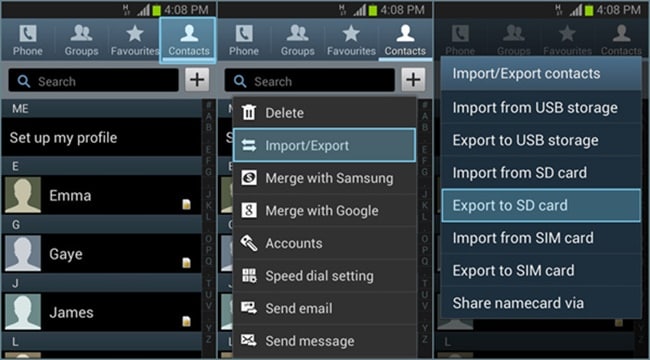
Bölüm 4: Süper Yedekleme ve Geri Yükleme uygulamasıyla Android kişileri nasıl yedeklenir
Kişilerinizin tam bir yedeğini almak bu günlerde oldukça kolaydır. Kişileri Android’i yedeklemek için yukarıda belirtilen seçeneklerden herhangi birine kolayca gidebilirsiniz. Yine de bir alternatif arıyorsanız Super Backup & Restore uygulamasını da deneyebilirsiniz. Bu adımları izleyerek Süper Yedekleme ve Geri Yükleme uygulamasını kullanarak kişileri Android’de nasıl yedekleyeceğinizi öğrenin.
1. Öncelikle Play Store’dan Super Backup & Restore uygulamasını indirin. Cihazınıza kurduktan sonra, aşağıdaki ekranı almak için başlatmanız yeterlidir. Uygulama, kişilerinizin, mesajlarınızın, uygulamalarınızın vb. yedeğini almanıza izin verecektir. Android yedekleme kişileri gerçekleştirmek için “Kişiler”e dokunun.
İndirme URL’si: https://play.google.com/store/apps/details?id=com.idea.backup.smscontacts&hl=en
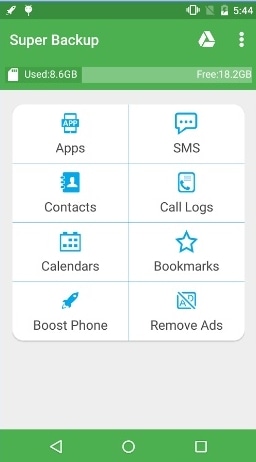
2. Burada, kişilerinizin yedeğini almak için “Yedekle” düğmesine dokunmanız yeterlidir. Ayrıca buluta gönderebilir veya yedeğinizi buradan görüntüleyebilirsiniz. Uygulama kişilerinizin yedeğini alacağından bir süre bekleyin.
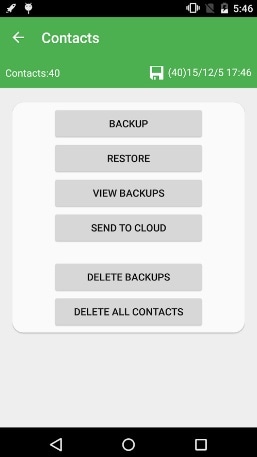
3. Ayrıca, programlı yedekleme yapmak, yedekleme yolunu değiştirmek ve diğer işlemleri gerçekleştirmek için uygulamanın ayarlar sayfasını ziyaret edebilirsiniz.

4. Aşağıdaki sayfayı almak için “Program Ayarları” seçeneklerine dokunmanız yeterlidir. Buradan, kişilerinizin planlanmış bir yedeğini alabilir ve bunu sürücünüze de yükleyebilirsiniz.
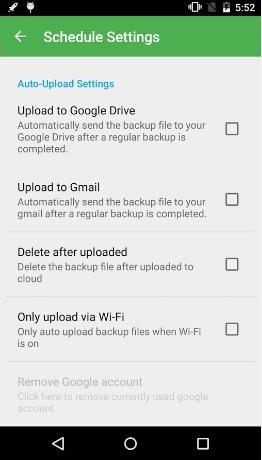
Devam edin ve Android yedekleme kişileri gerçekleştirmek için tercih ettiğiniz yöntemi seçin ve verilerinizi bir daha asla kaybetmeyin. Artık Android’de kişileri nasıl yedekleyeceğinizi kolayca bildiğinizden eminiz. Aşağıdaki yorumlarda deneyiminizi bizimle paylaşmaktan çekinmeyin.
En son makaleler

